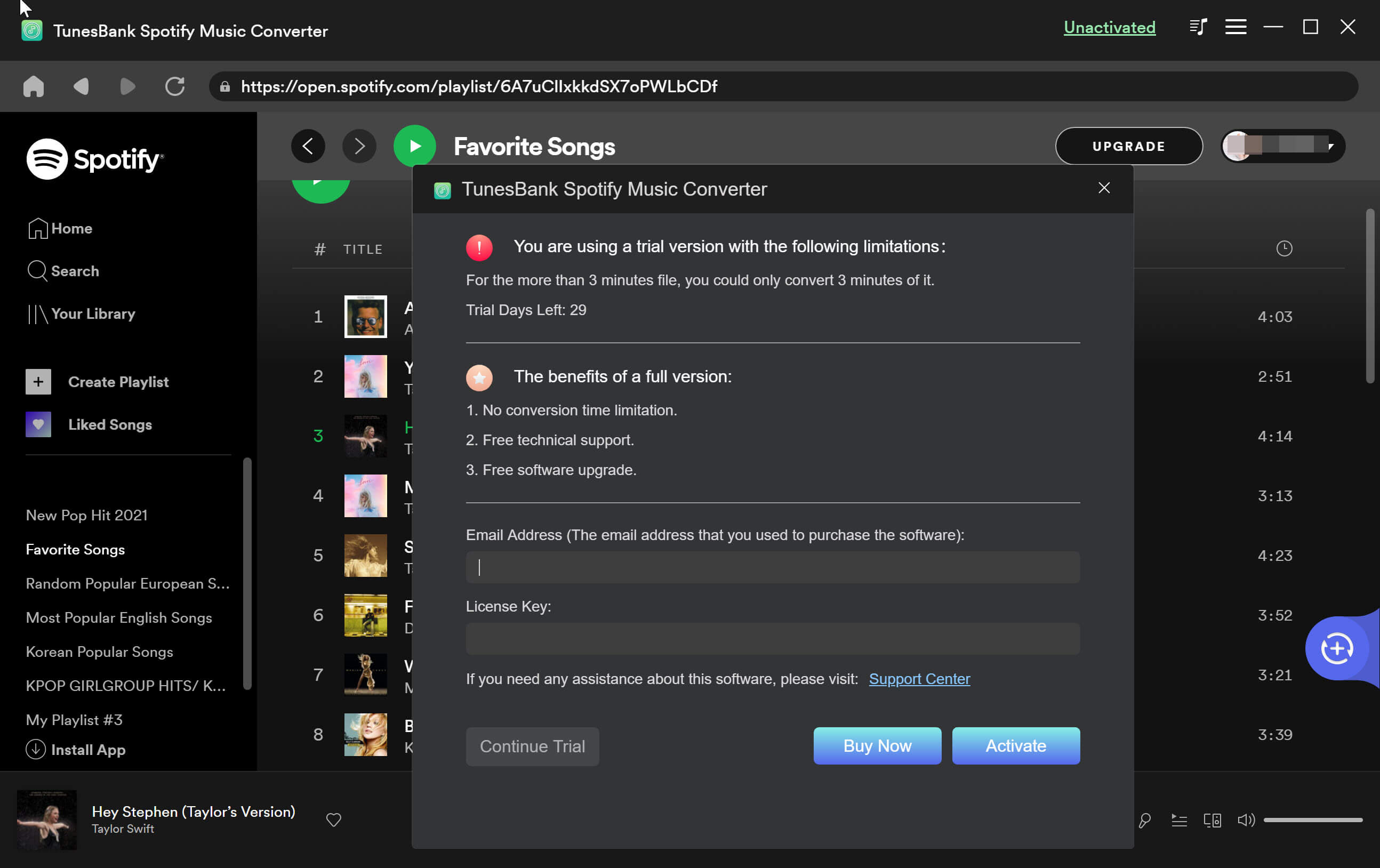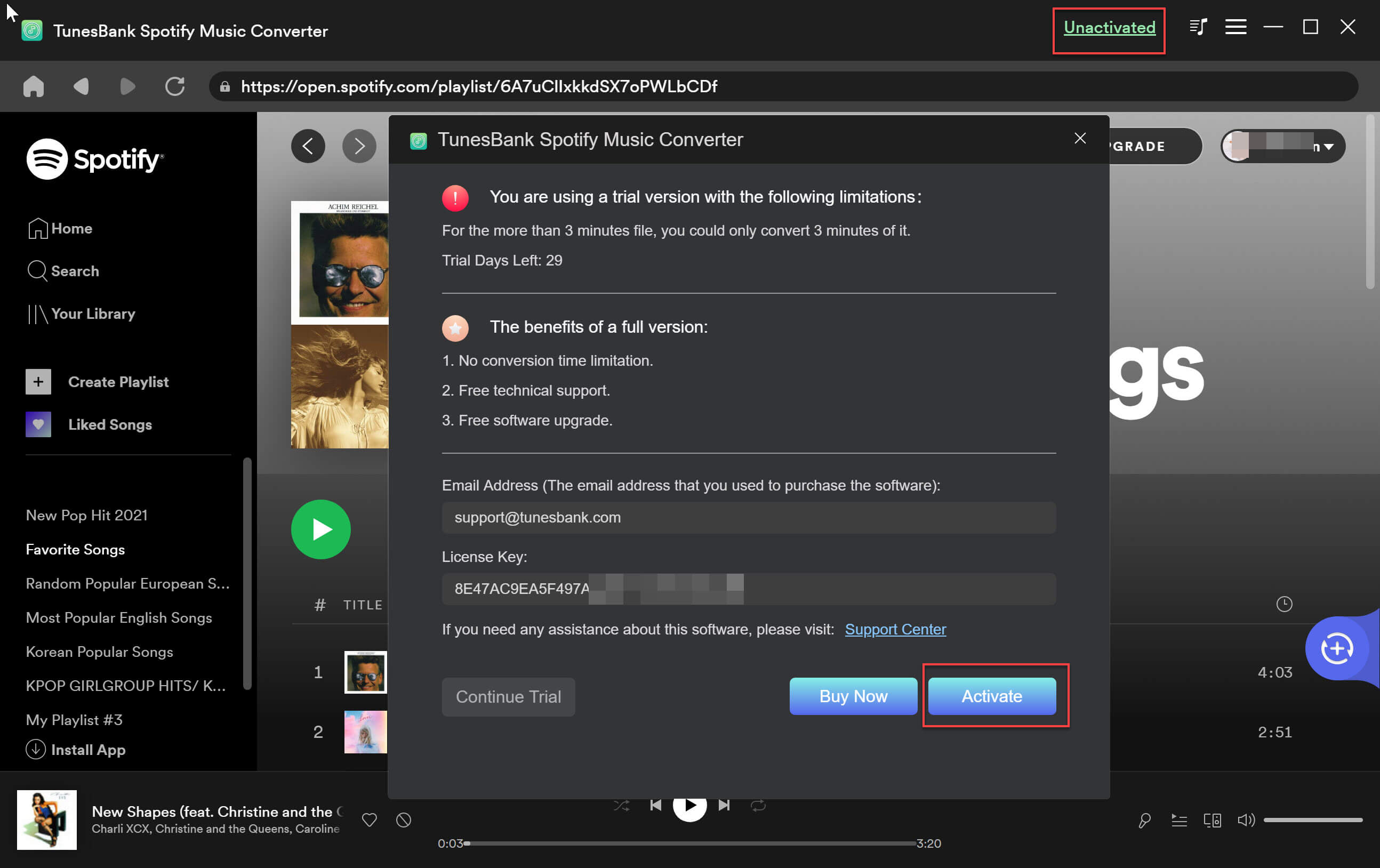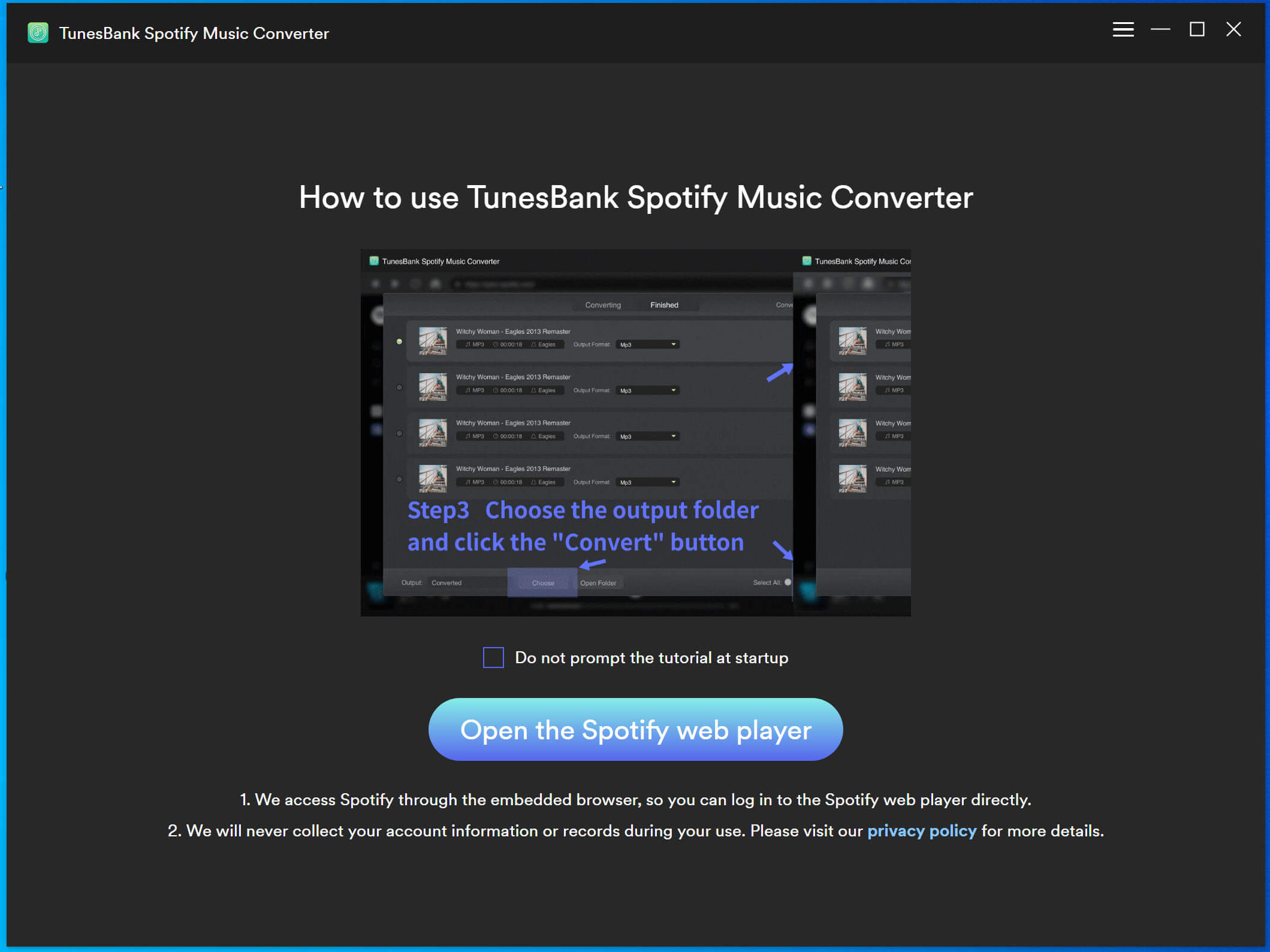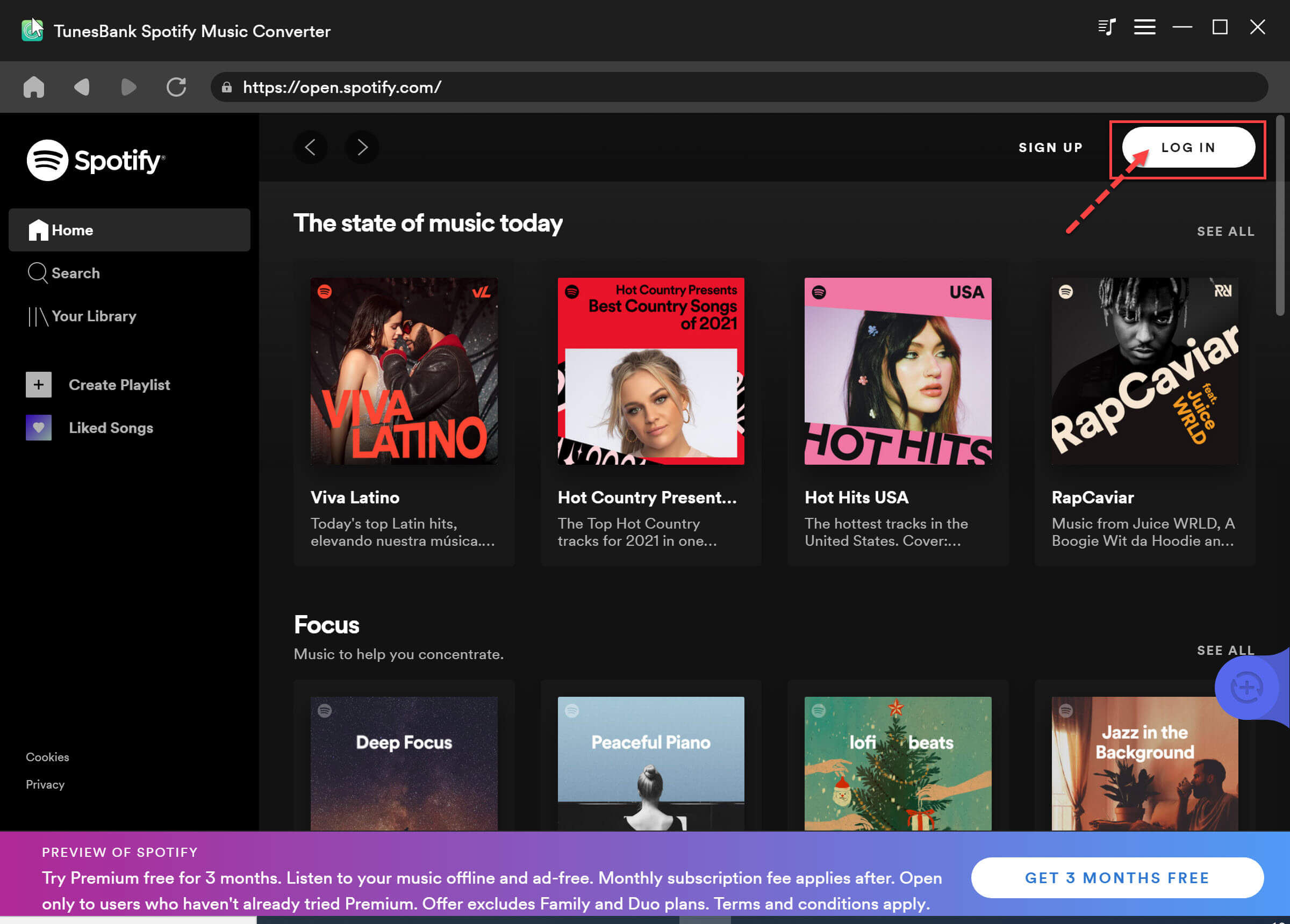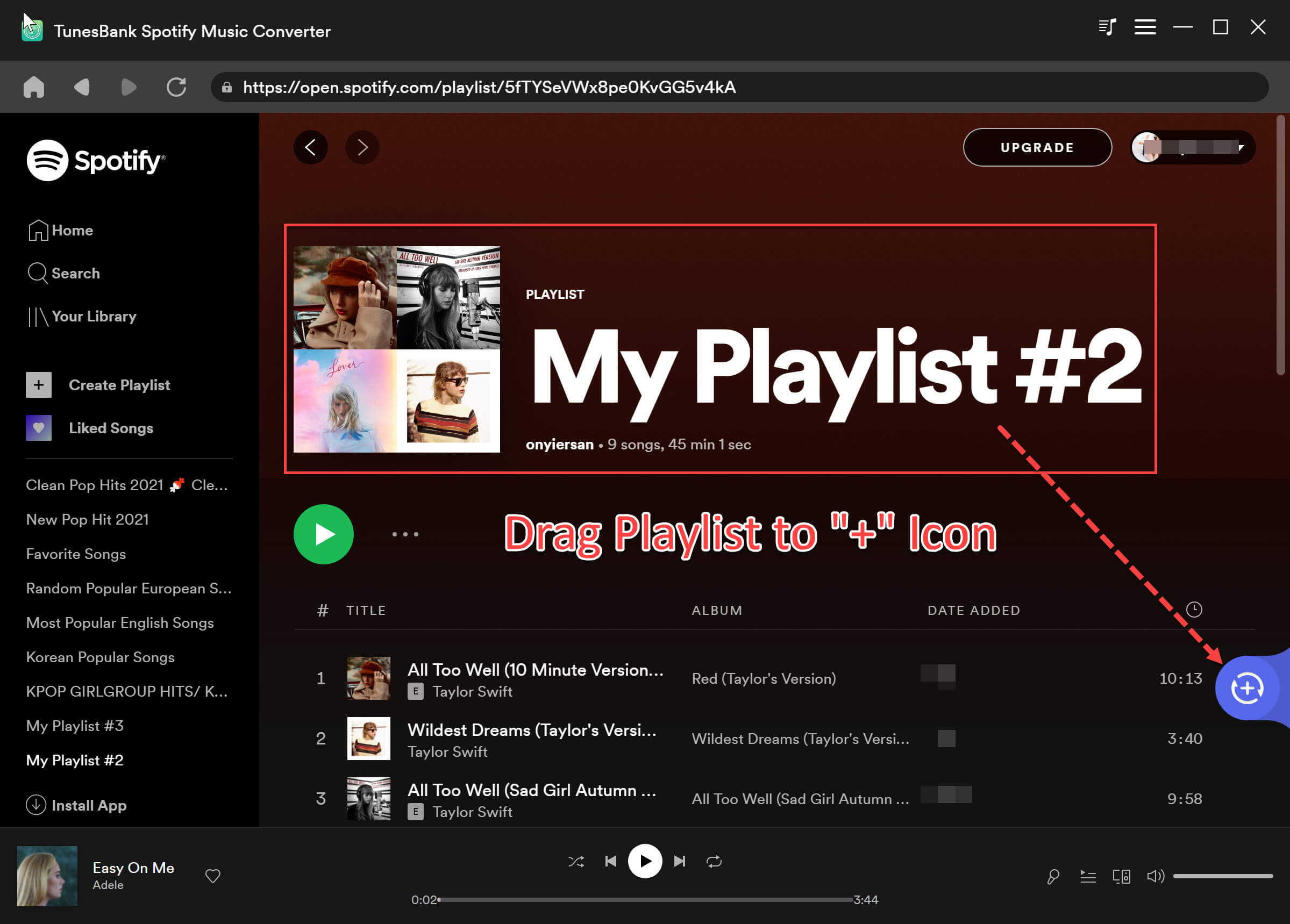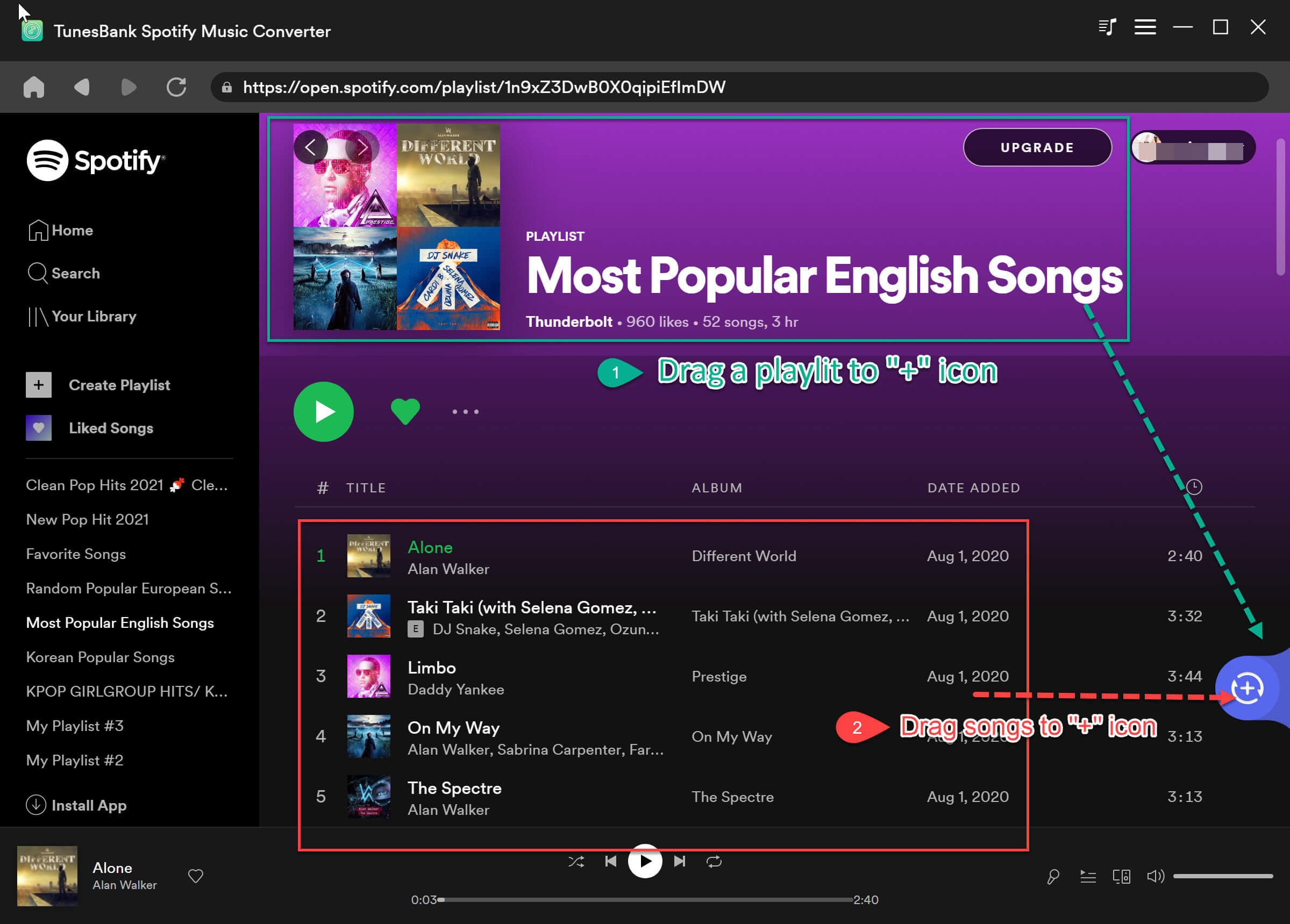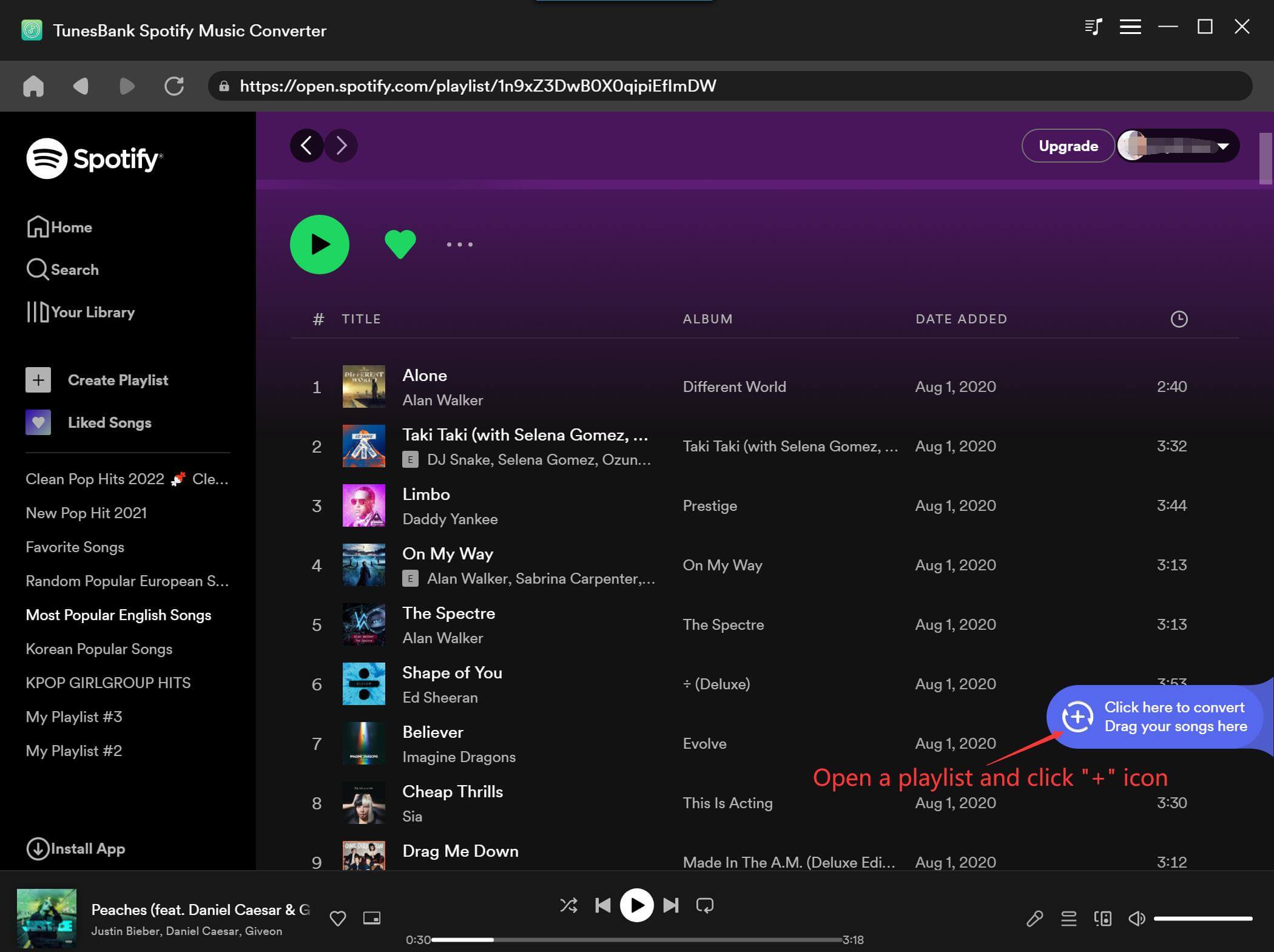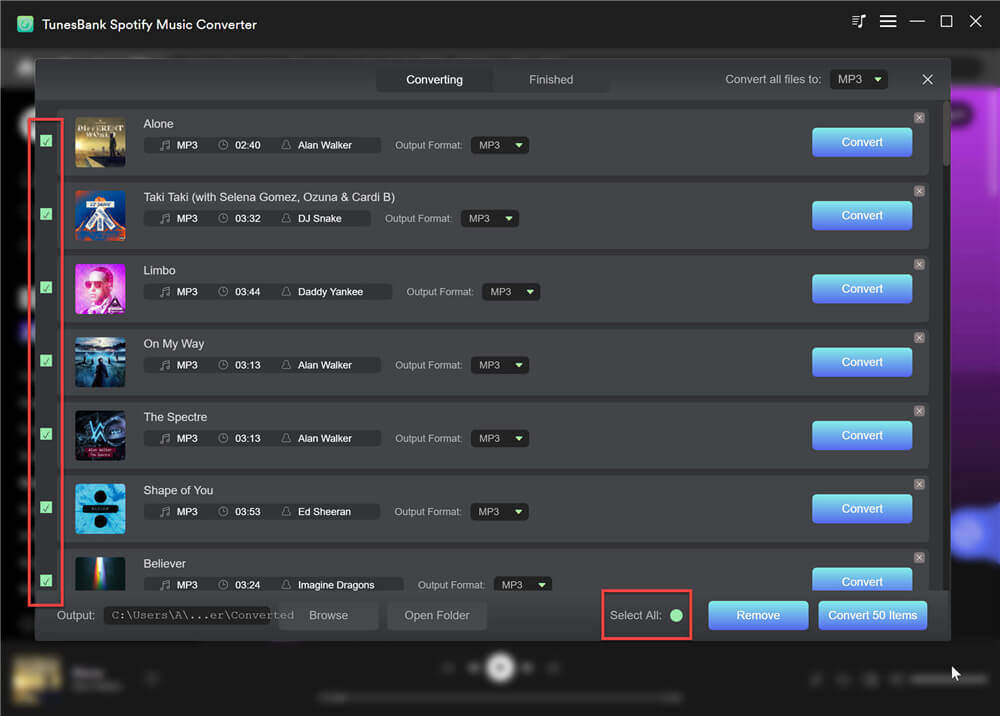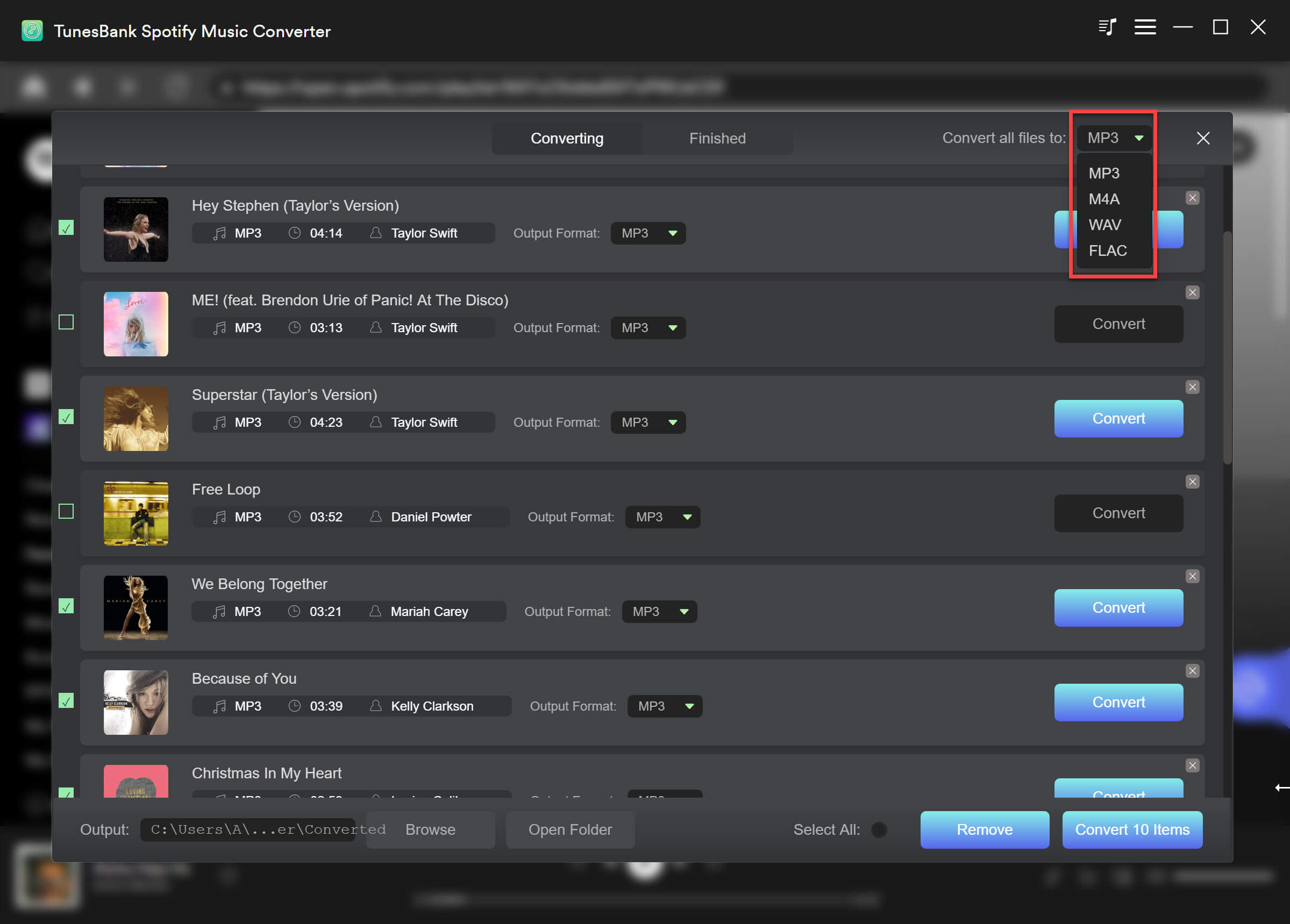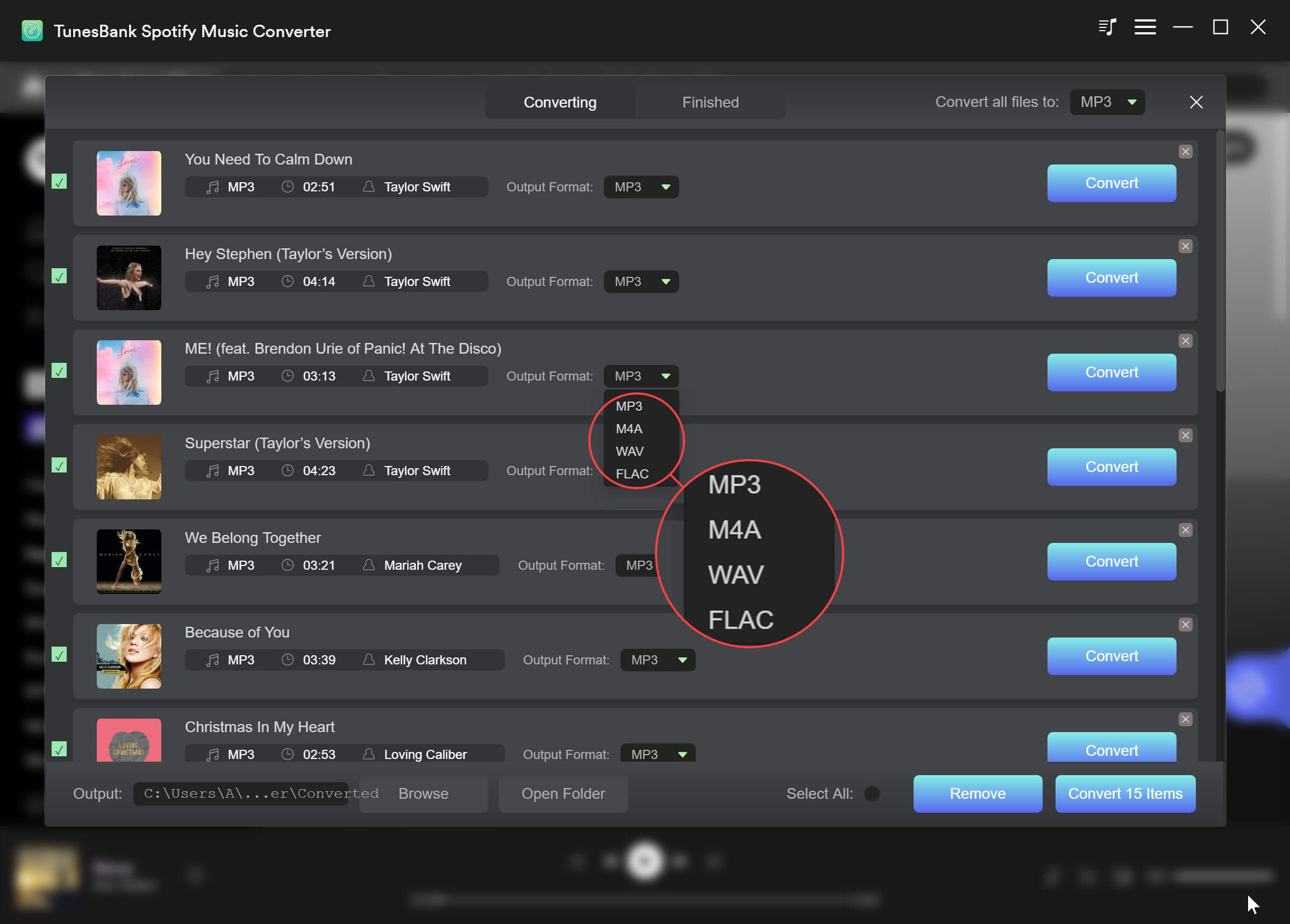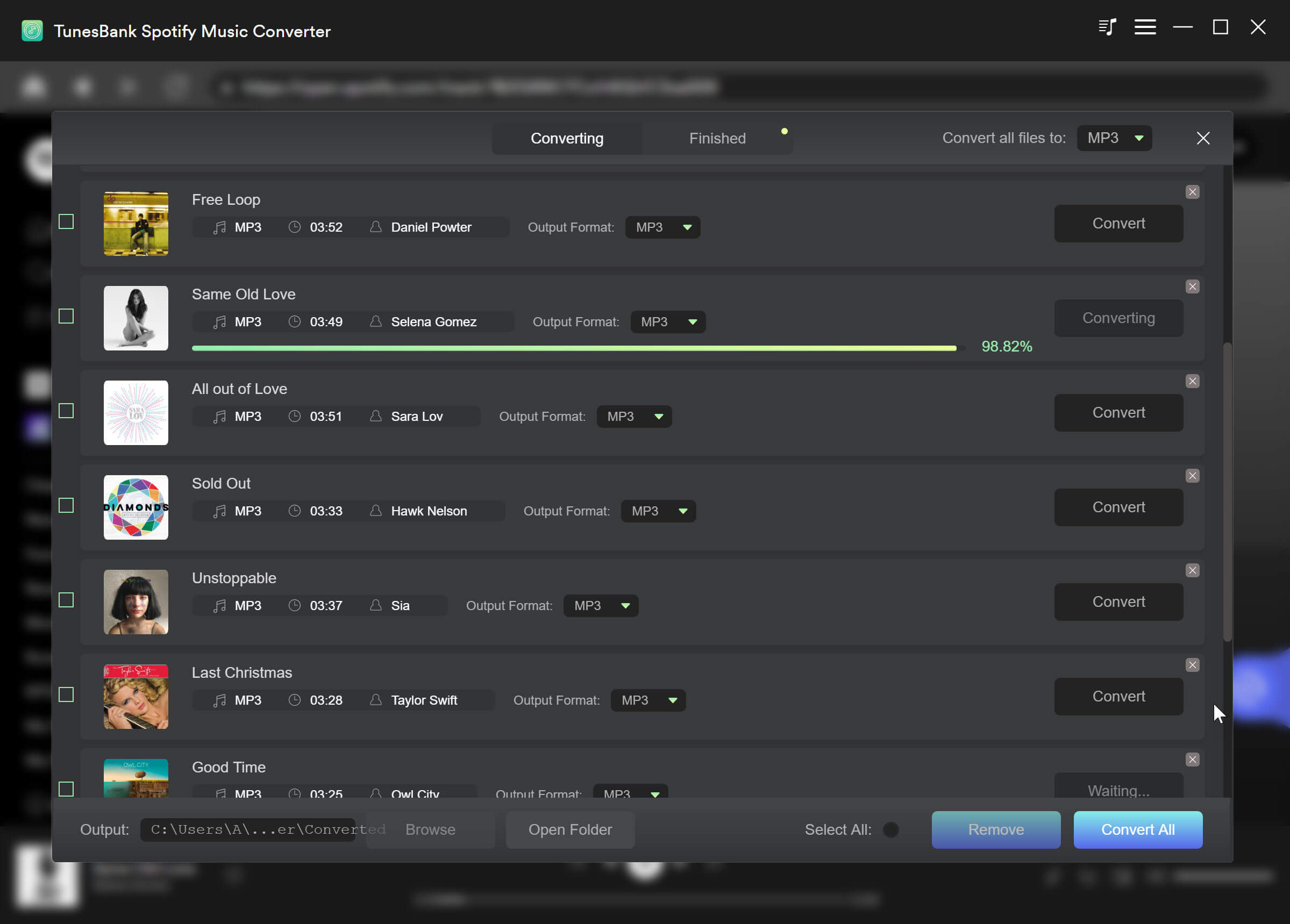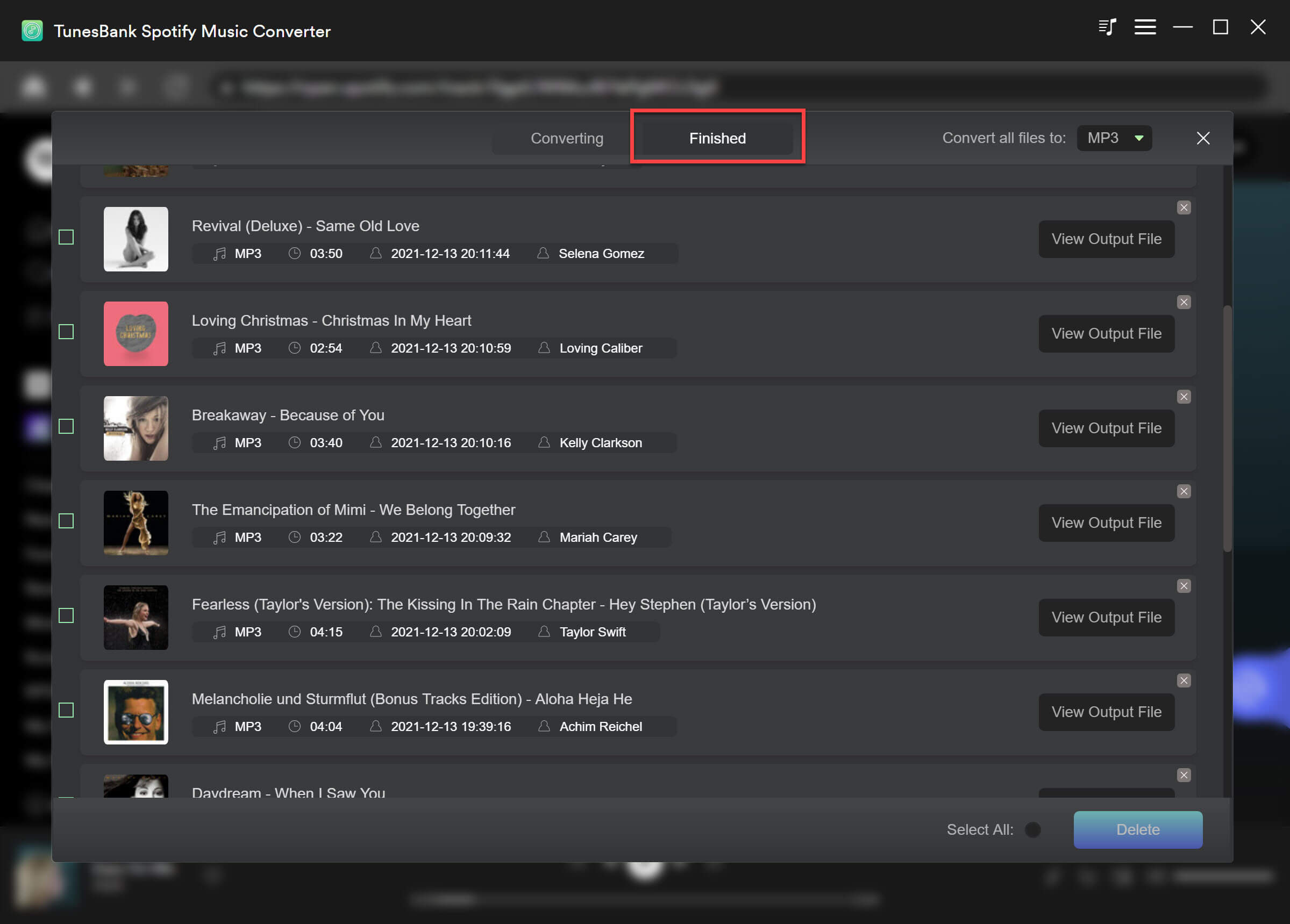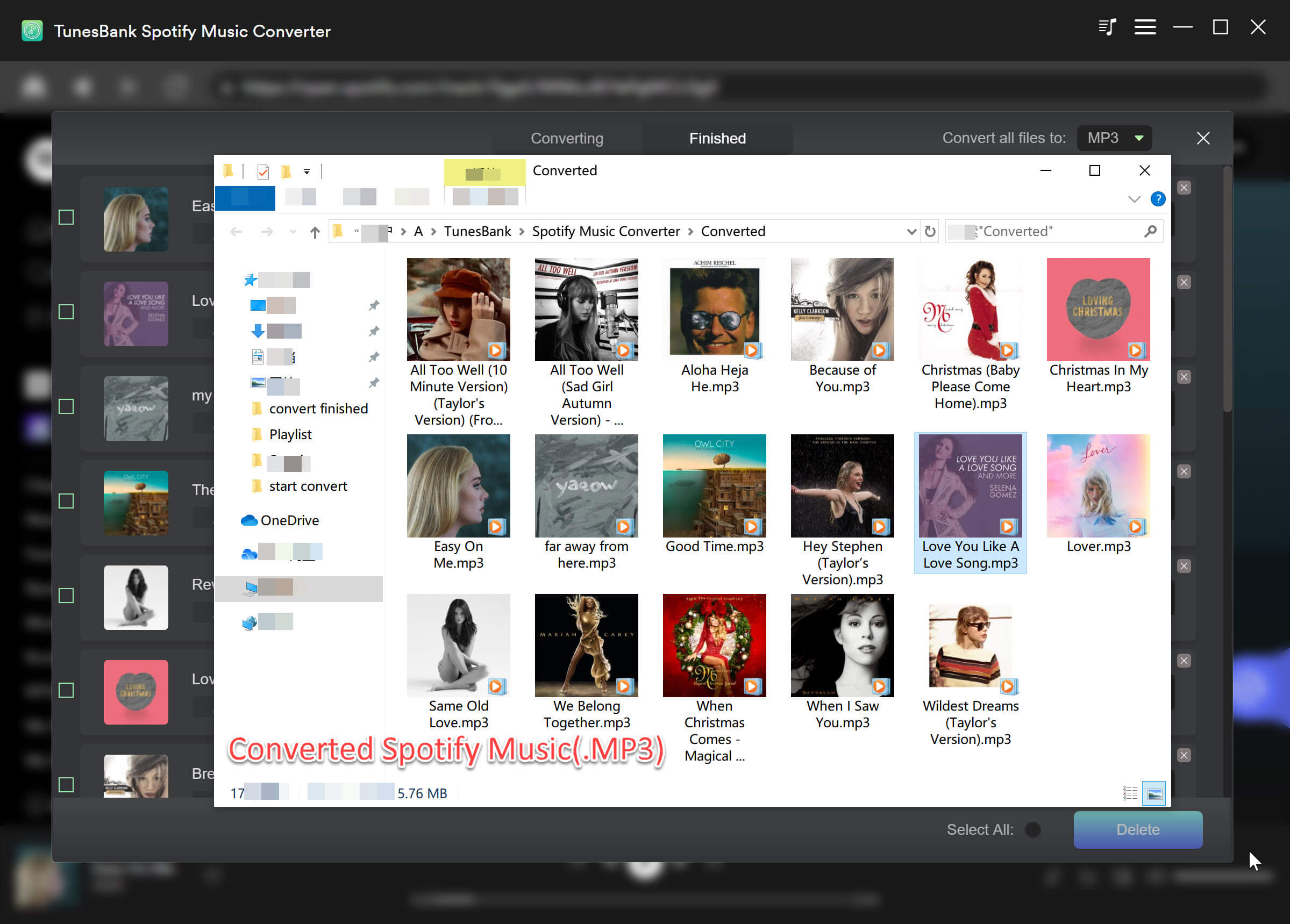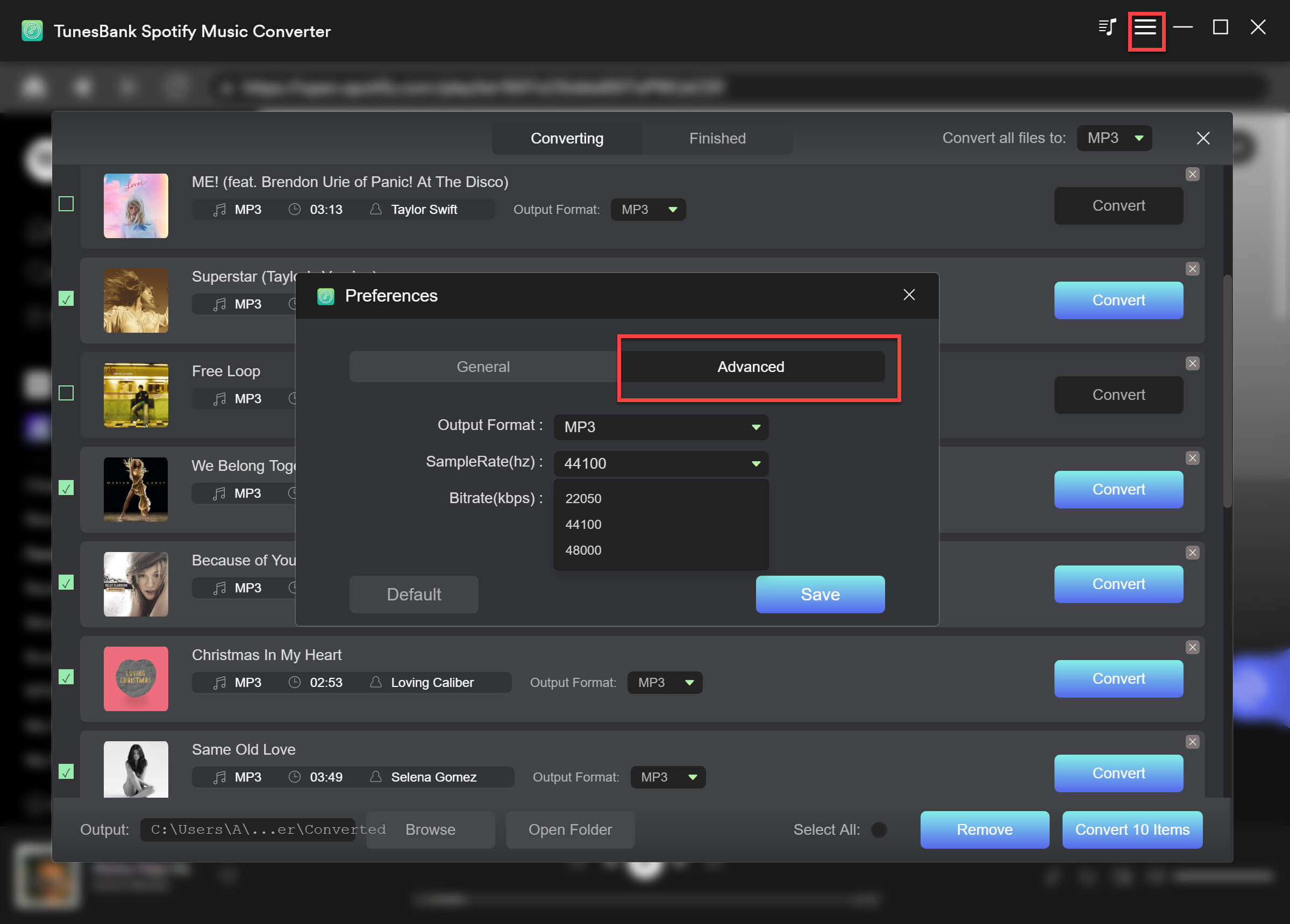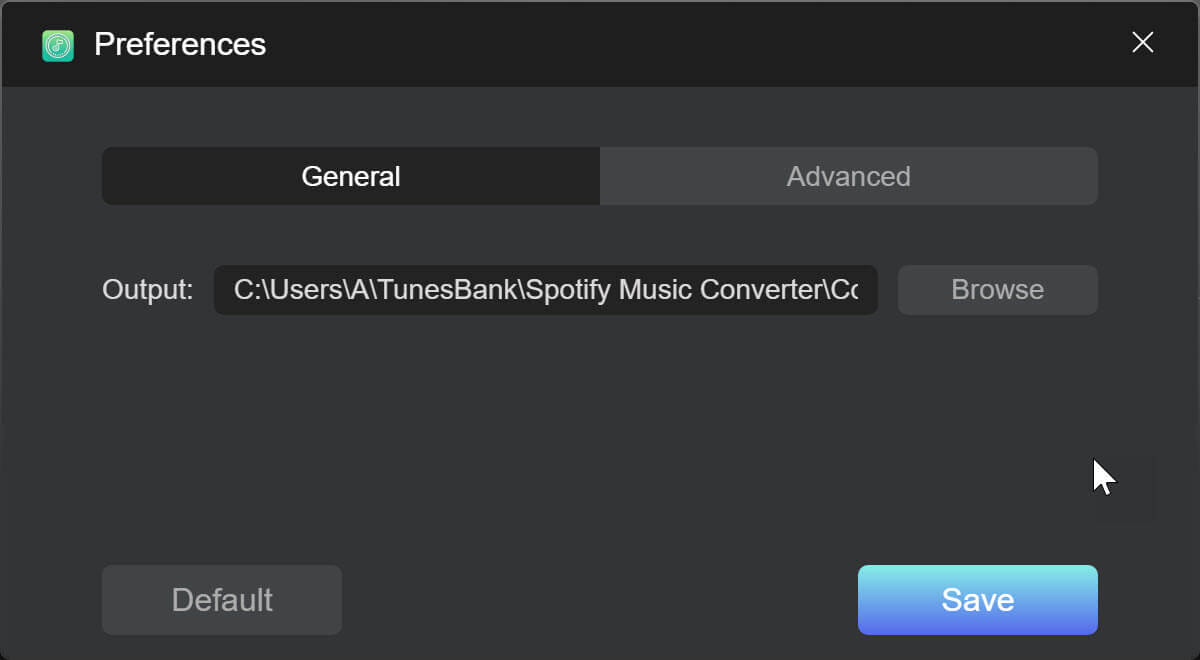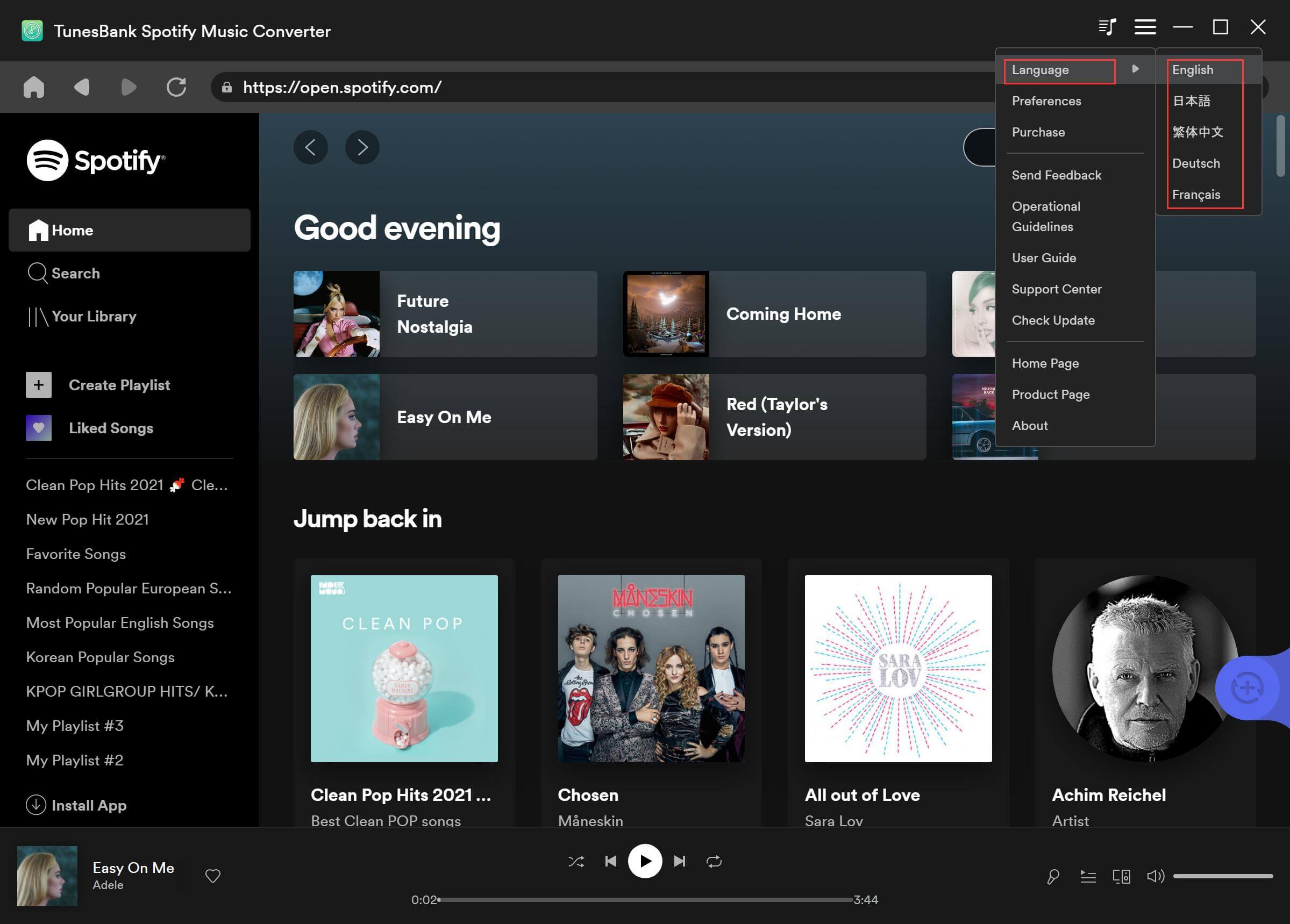Del 3: Sådan konverteres Spotify Music/Playlist/Podcast til MP3/M4A/FLAC/WAV
Trin 1. Start TunesBank Spotify Music Converter på pc
Start TunesBank Spotify Music Converter. Når du er på velkomstsiden, kan du se en indbygget webmusikafspiller i programmet. Klik venligst på "Åbn Spotify-webafspilleren" for at åbne konverterens hovedfunktion. TunesBank Spotify Music Converter kræver ikke længere at arbejde med Spotify-appen for at behandle musikkonverteringen længere, du kan afspille, downloade og konvertere musik et sted nu.
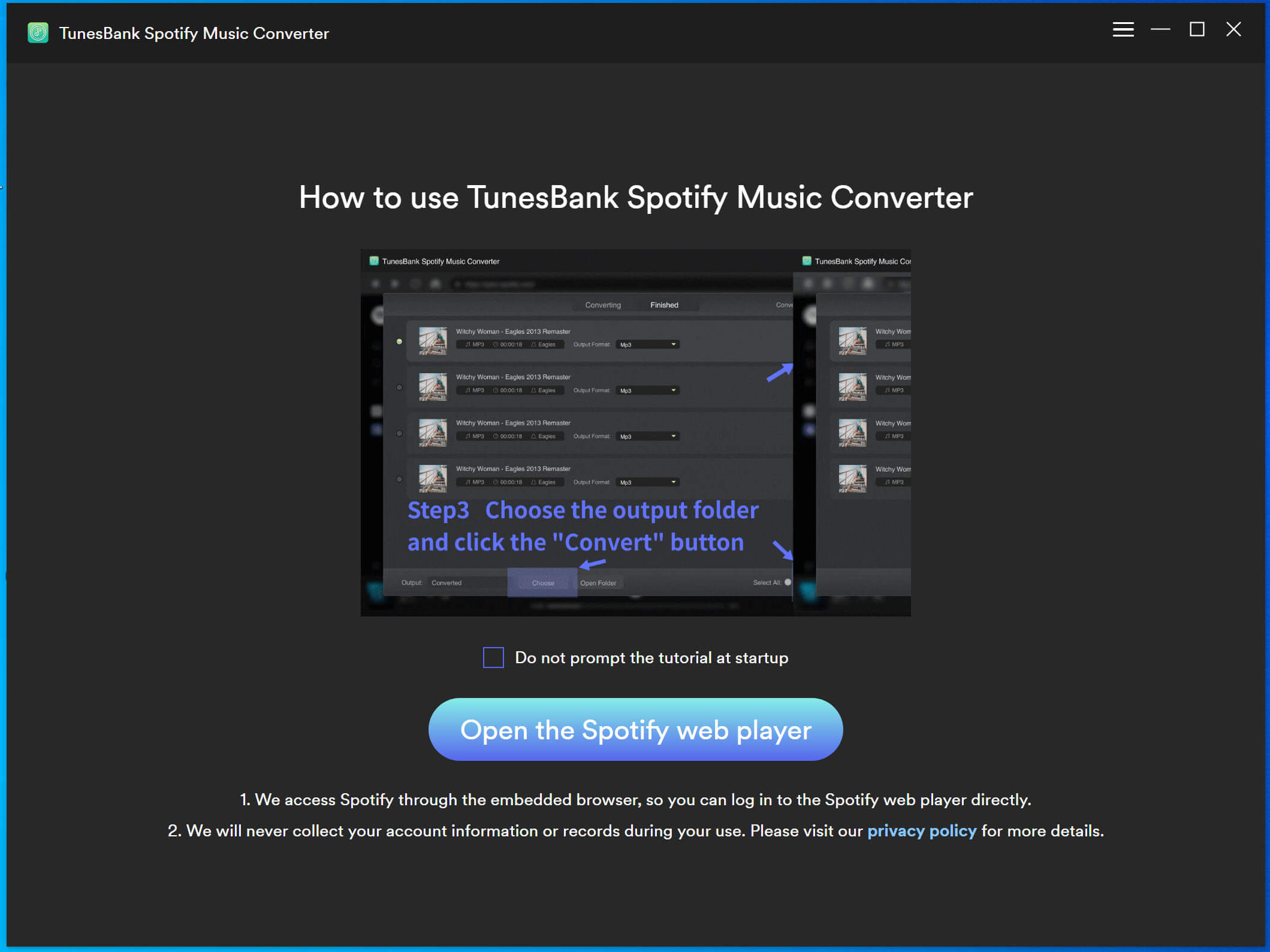
Log derefter på din Spotify-konto, uanset om det er gratis eller premium. Med dette værktøj kan enten gratis eller premium brugerkonto konvertere Spotify-sange til MP3/M4A/WAV/FLAC for en bedre offline musikoplevelse.
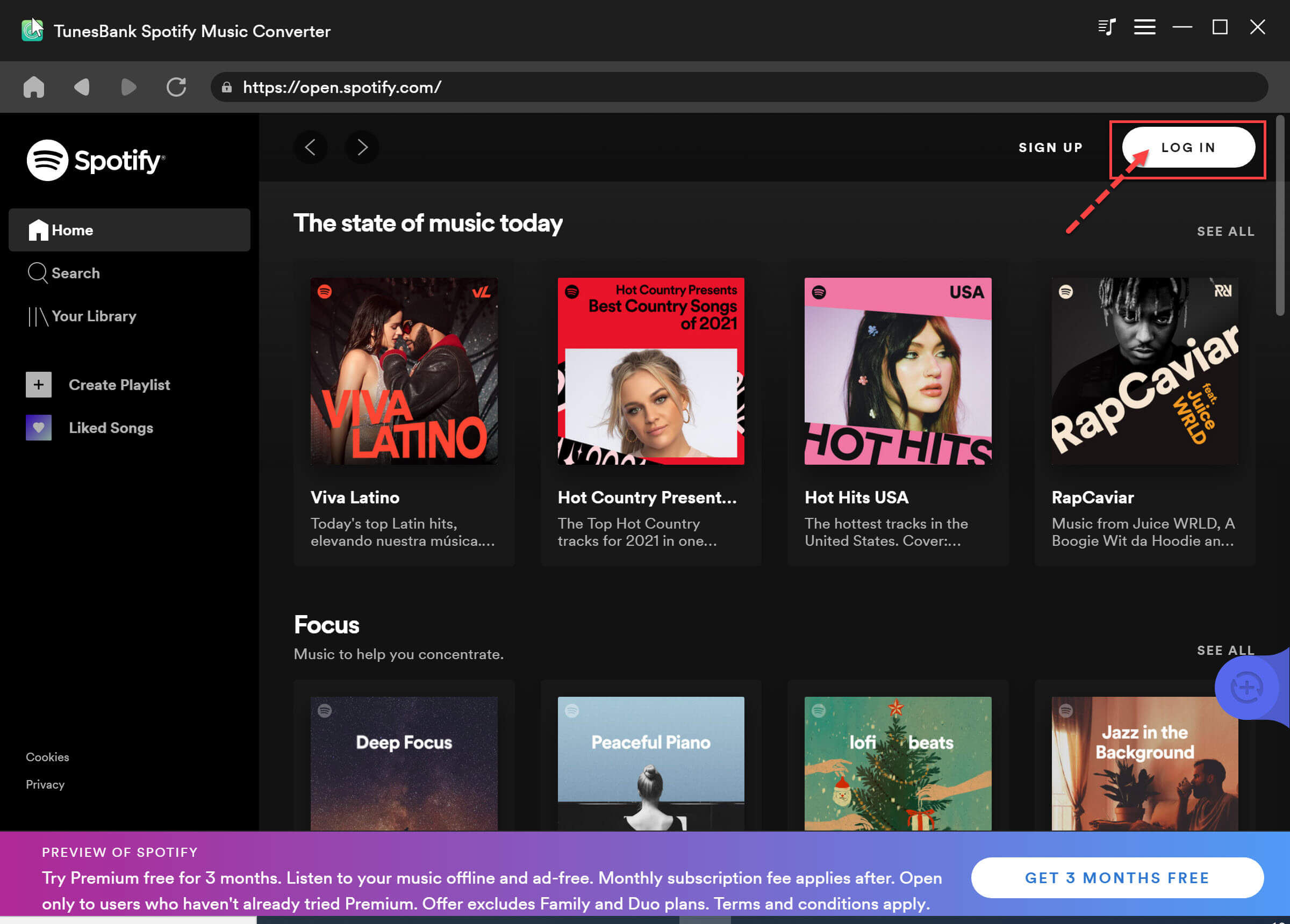
Trin 2. Føj Spotify Music Songs til Konverteringslisten
Når du har logget ind, får du adgang til dit Spotify-musikbibliotek. Du kan gennemse, søge og afspille enhver Spotify-sang/afspilningsliste på konverteren.

Der er to måder at tilføje sange, afspilningslister eller album til konverteringslisten:
1) Træk og slip: Åbn en afspilningsliste, du kan trække en hel afspilningsliste til det blå "+" ikon, alle sange under denne afspilningsliste føjes til "Konverteringslisten".
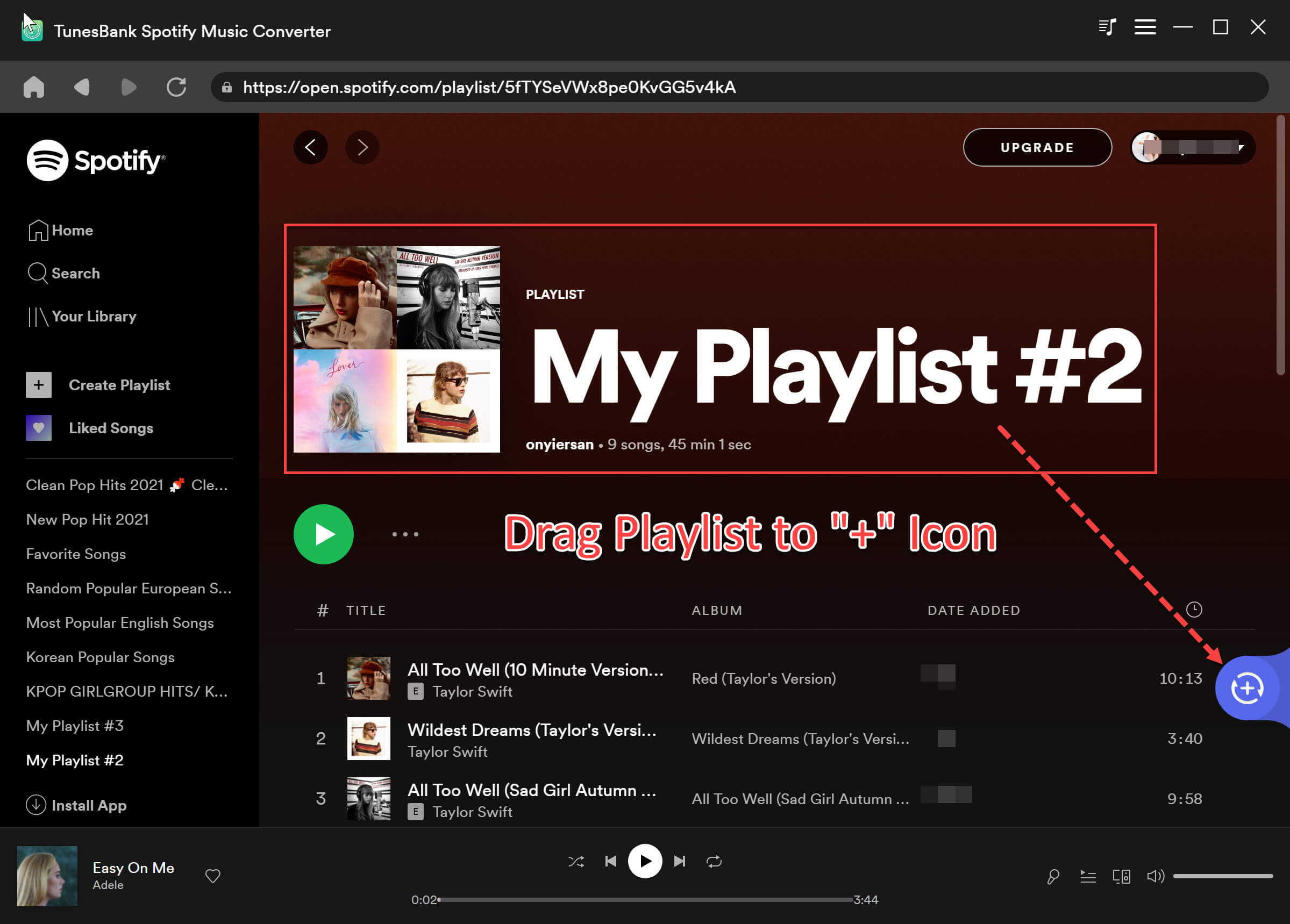
Du kan også trække en enkelt sang eller flere sange til det blå "+"-ikon, og Spotify-sangene føjes til konverteringskøen med det samme.
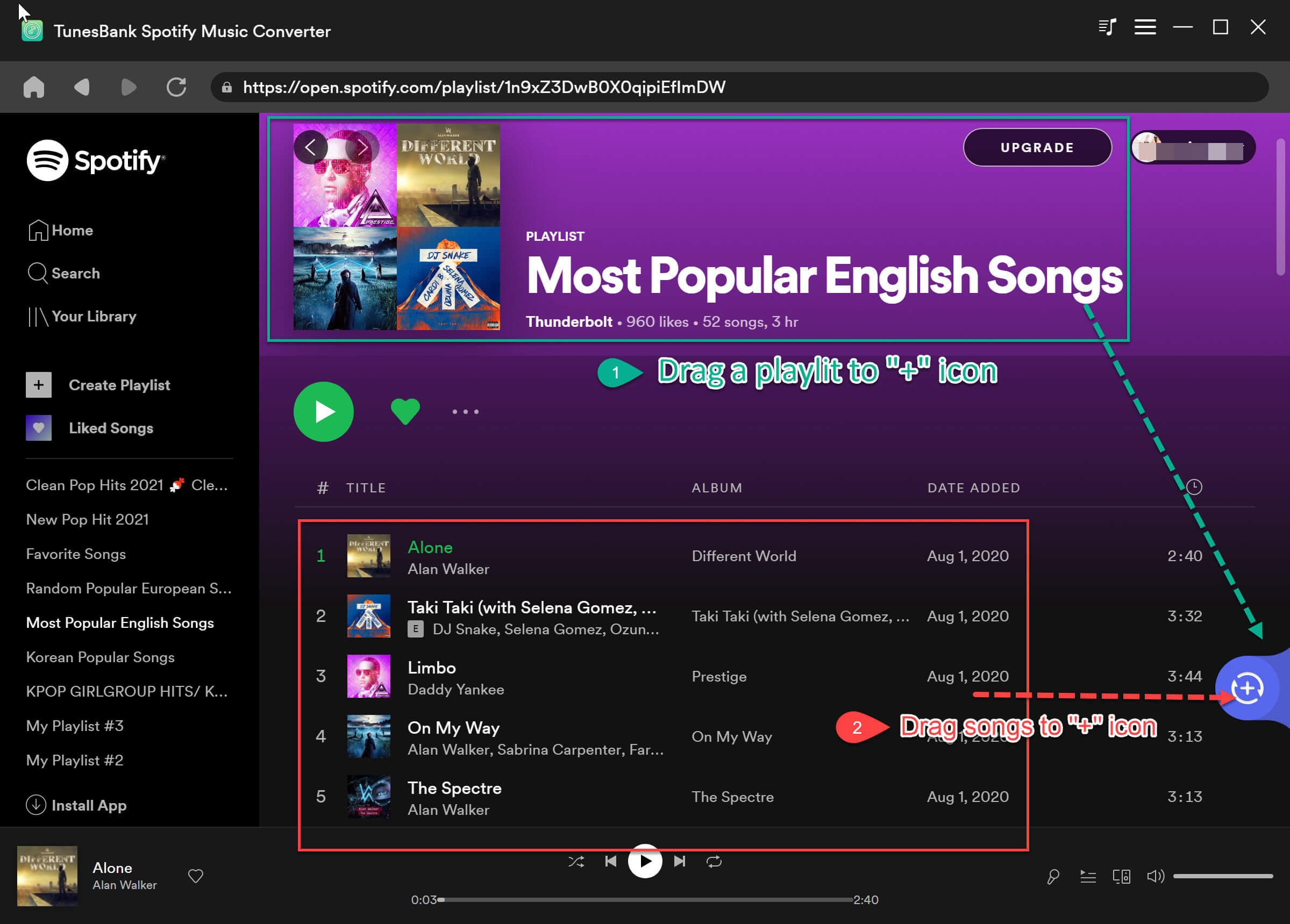
2) Klik på Tilføj ikon direkte: Eller du kan også åbne en afspilningsliste/album og derefter klikke direkte på "+" ikonet i nederste højre hjørne, alle sange på denne afspilningsliste vil blive tilføjet til konverteringslisten.
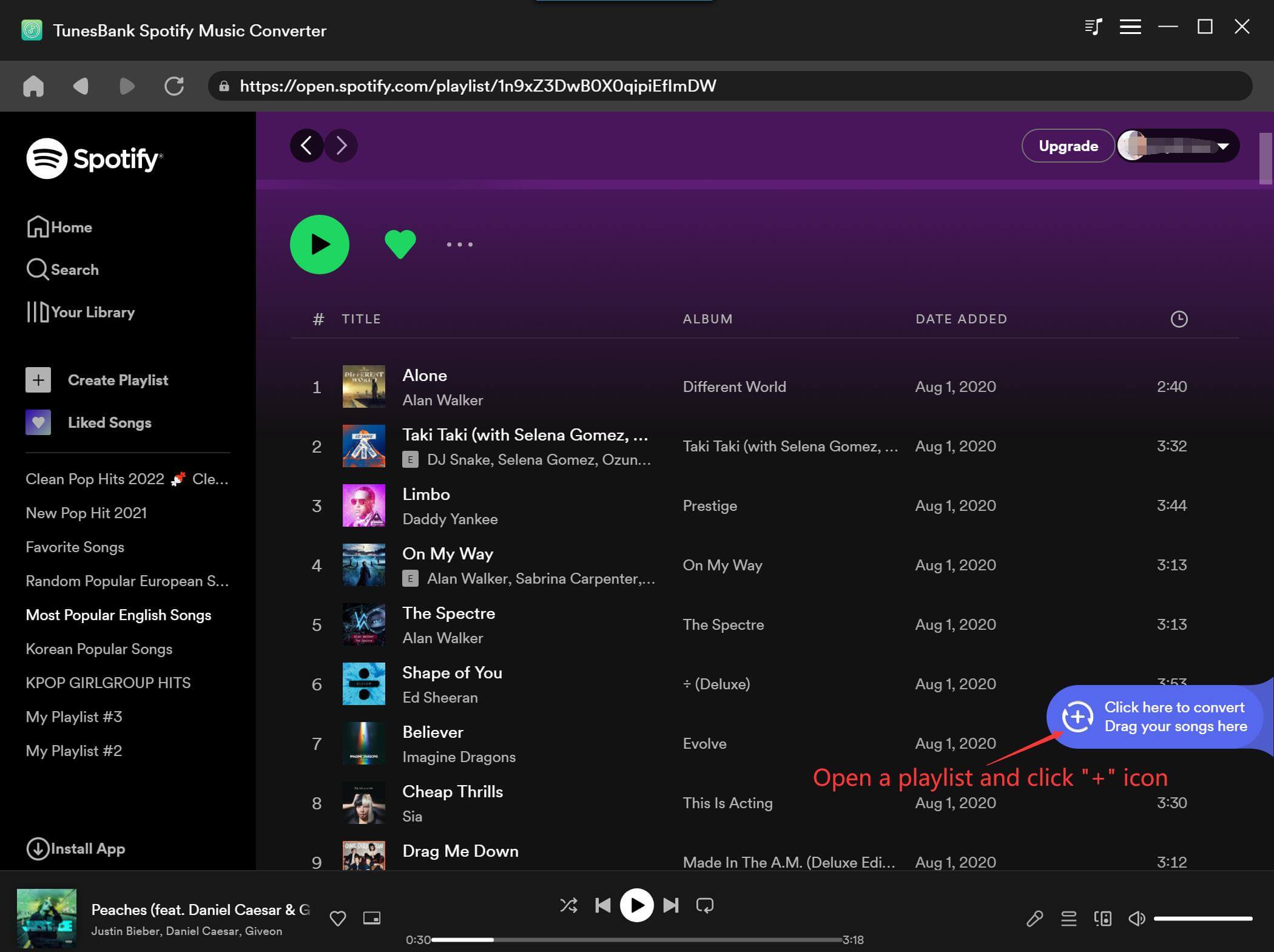
Trin 3. Vælg Spotify-sange, der skal konverteres
Alle Spotify-sange importeres til konverteringslisten med det samme. Du kan vælge de sange, du ønsker, ved at markere afkrydsningsfeltet før hver sang. Eller marker "Vælg alle:" på den nederste skærm.
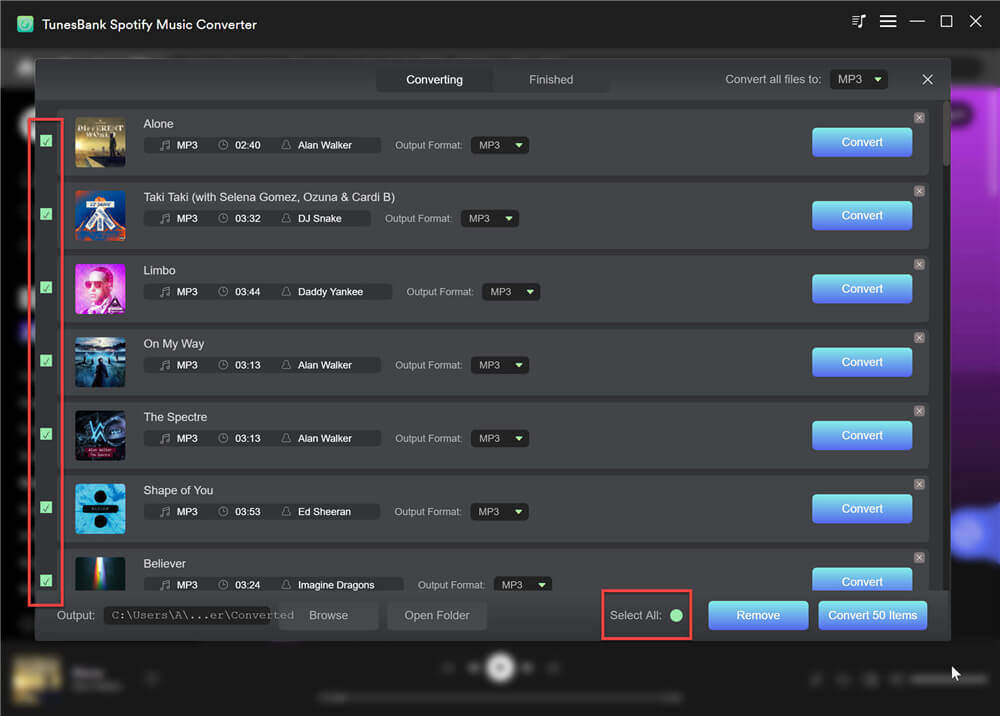
Trin 4. Vælg Output Format
Når du har tilføjet sange, skal du klikke på "Konverter alle filer til" i øverste højre hjørne af grænsefladen, hvor du kan konvertere alle sange til det samme lydformat, såsom MP3, M4A, FLAC eller WAV.
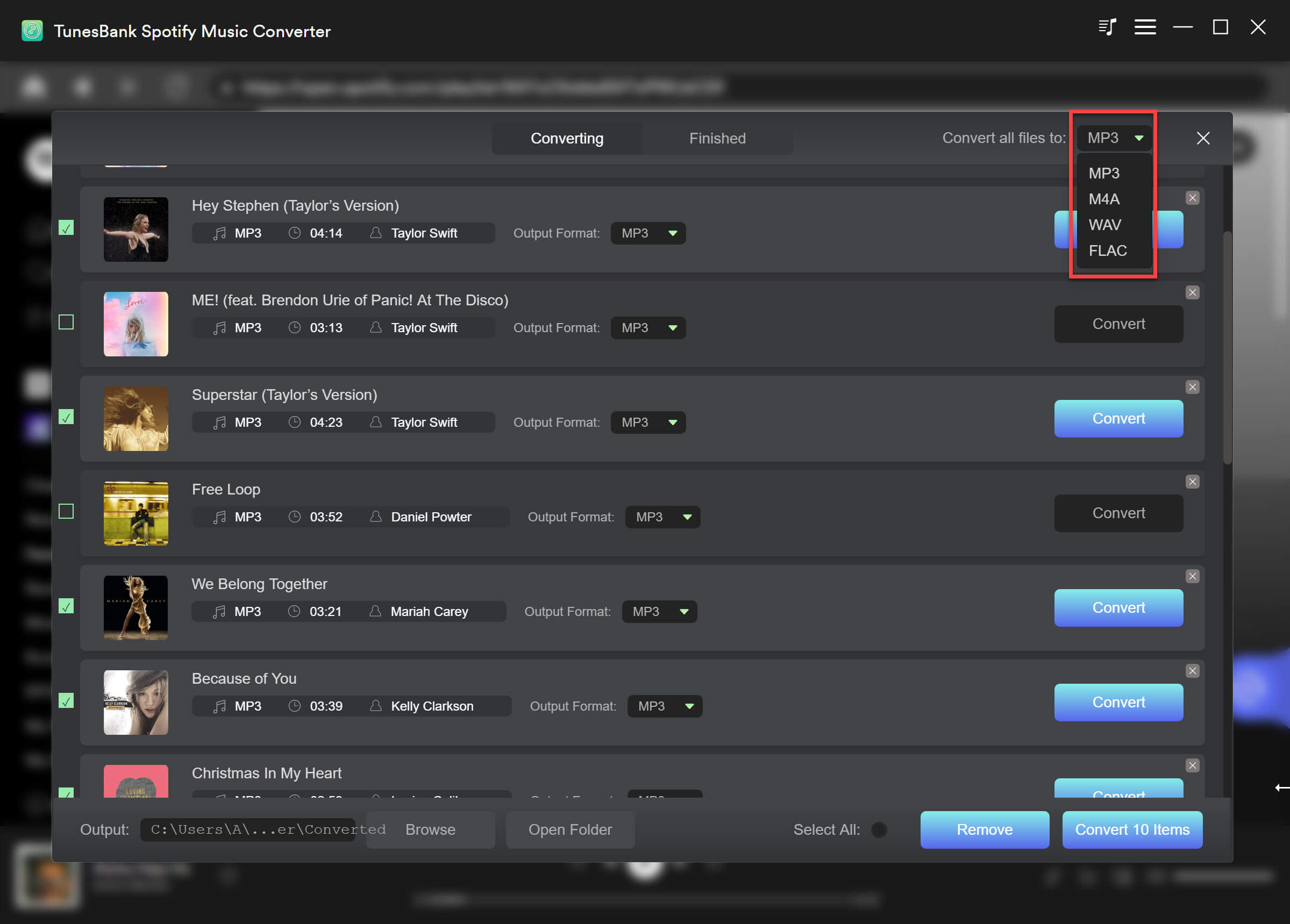
Hvis du vil konvertere nogle sange til et andet lydformat, skal du gå til "Outputformat:" ud for hver sang og derefter vælge det ønskede lydformat, såsom MP3, M4A, FLAC eller WAV.
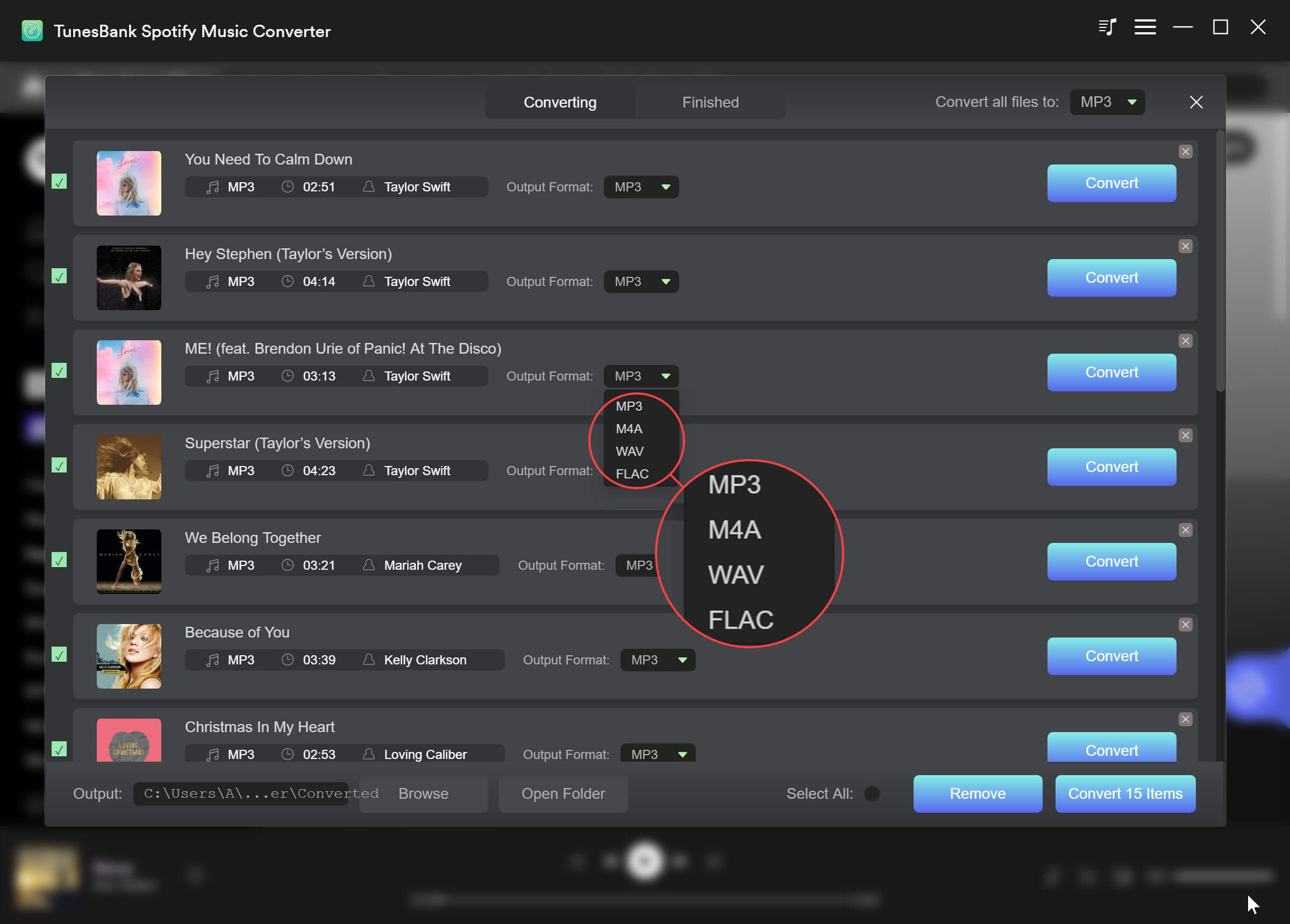
TunesBank Fordele: Ikke alle Spotify-konvertere kan konvertere Spotify-musik til forskellige lydformater på én gang, TunesBank kan gøre det!
Trin 5. Konverter Spotify-sange til MP3/M4A/WAV/FLAC
Når du har gennemført ovenstående indstillinger, skal du trykke på knappen "Konverter alle" i nederste højre hjørne. TunesBank Spotify Music Converter begynder at downloade sange fra Spotify-webafspilleren og konvertere dem til ubeskyttet MP3 eller andet format, du indstiller.
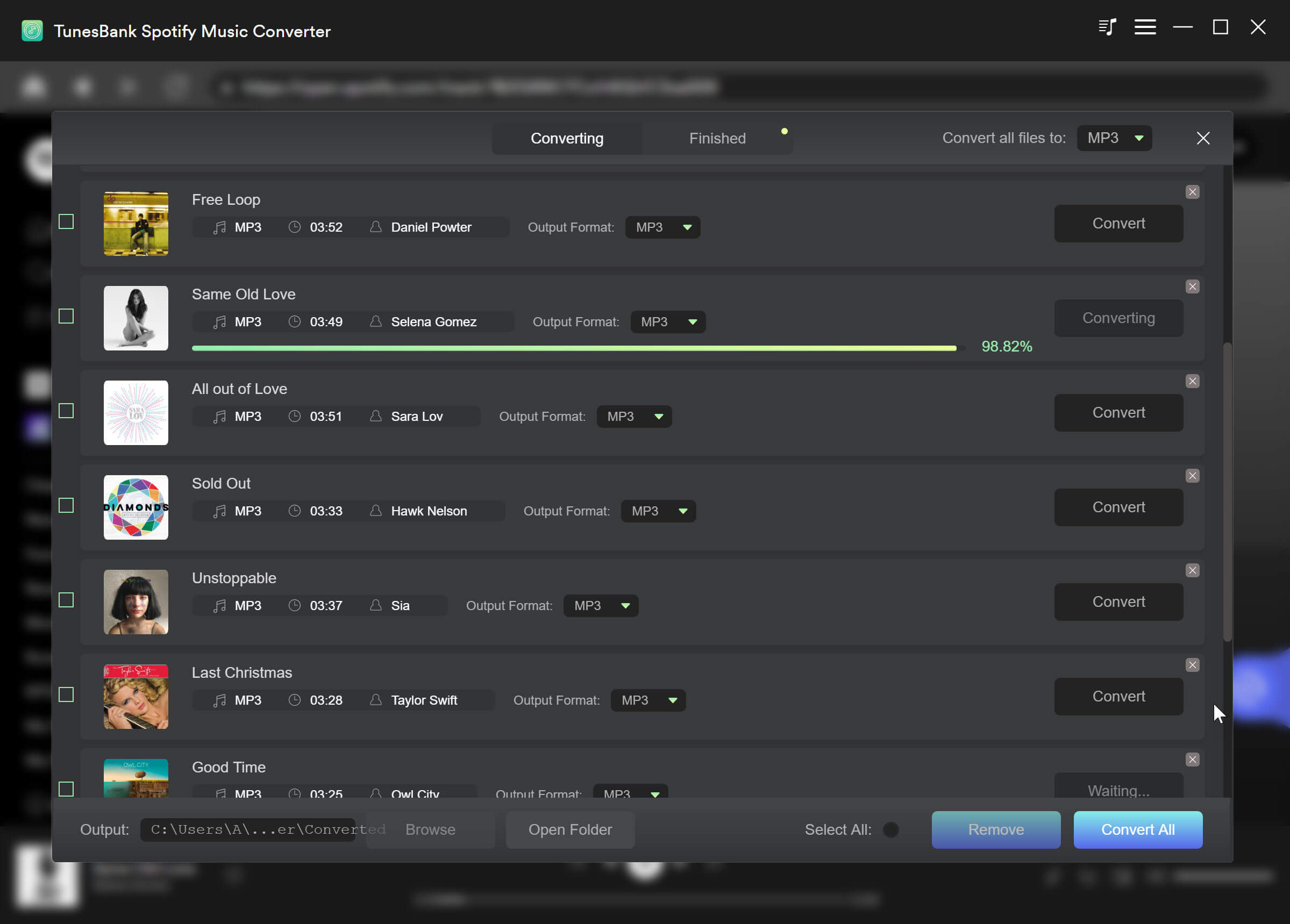
Trin 6. Se de konverterede Spotify-sange
Efter konvertering kan du gå til afsnittet "Færdig" og klikke på "Vis outputfil" for at få de konverterede Spotify-sange i MP3-format, du kan også downloade Spotify-musik i M4A-, FLAC- eller WAV-format.
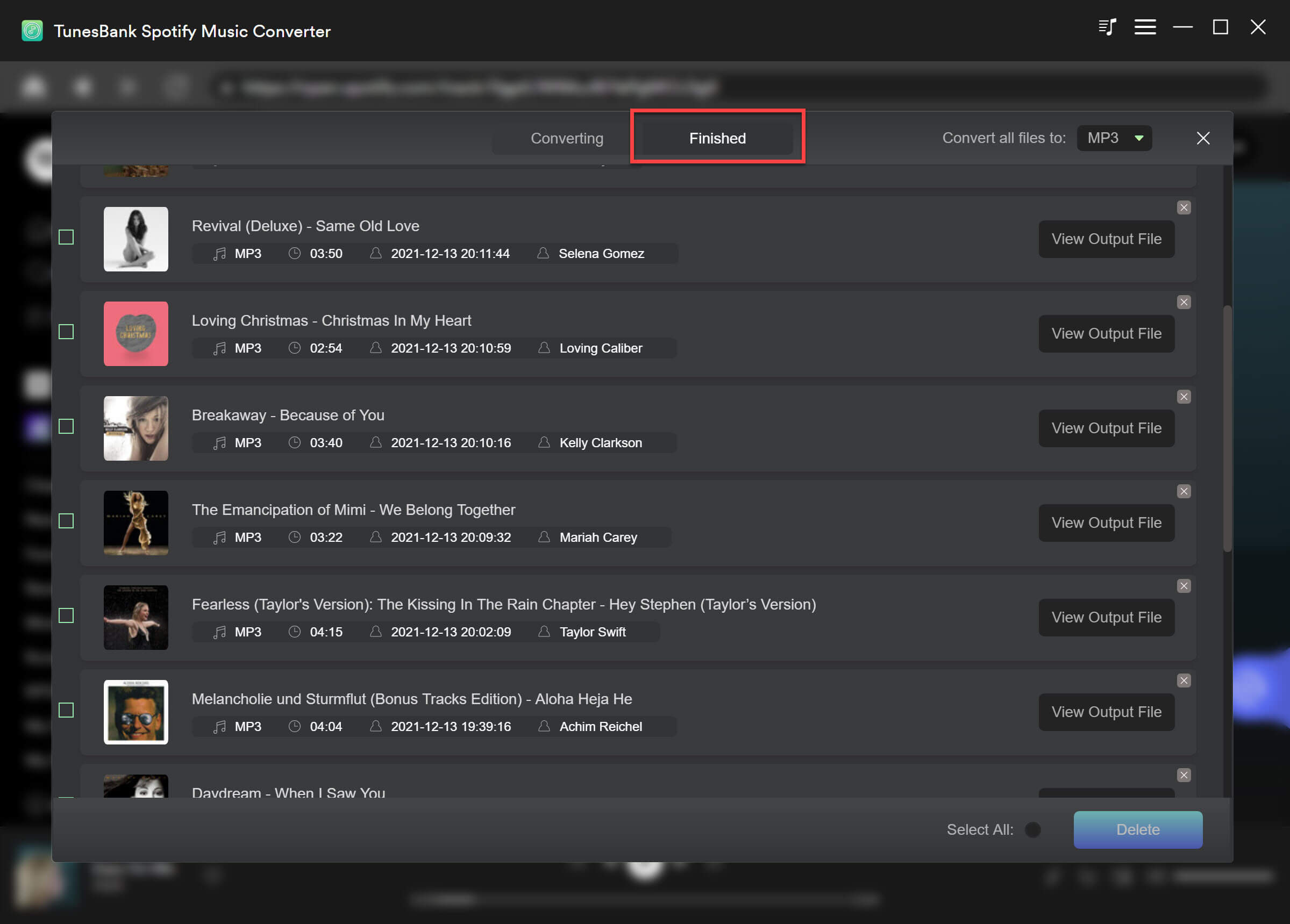
Efter at have downloadet og konverteret Spotify-filer til MP3-format, kan du afspille disse Spotify-musikfiler gennem Windows Media Player, iTunes, VLC Media Player og mere. Desuden kan du overføre disse Spotify-musikfiler til alle populære enheder, såsom iPod nano, iPod classic, MP3-afspiller, PSP, smartphone, tablet, USB-drev og mere.
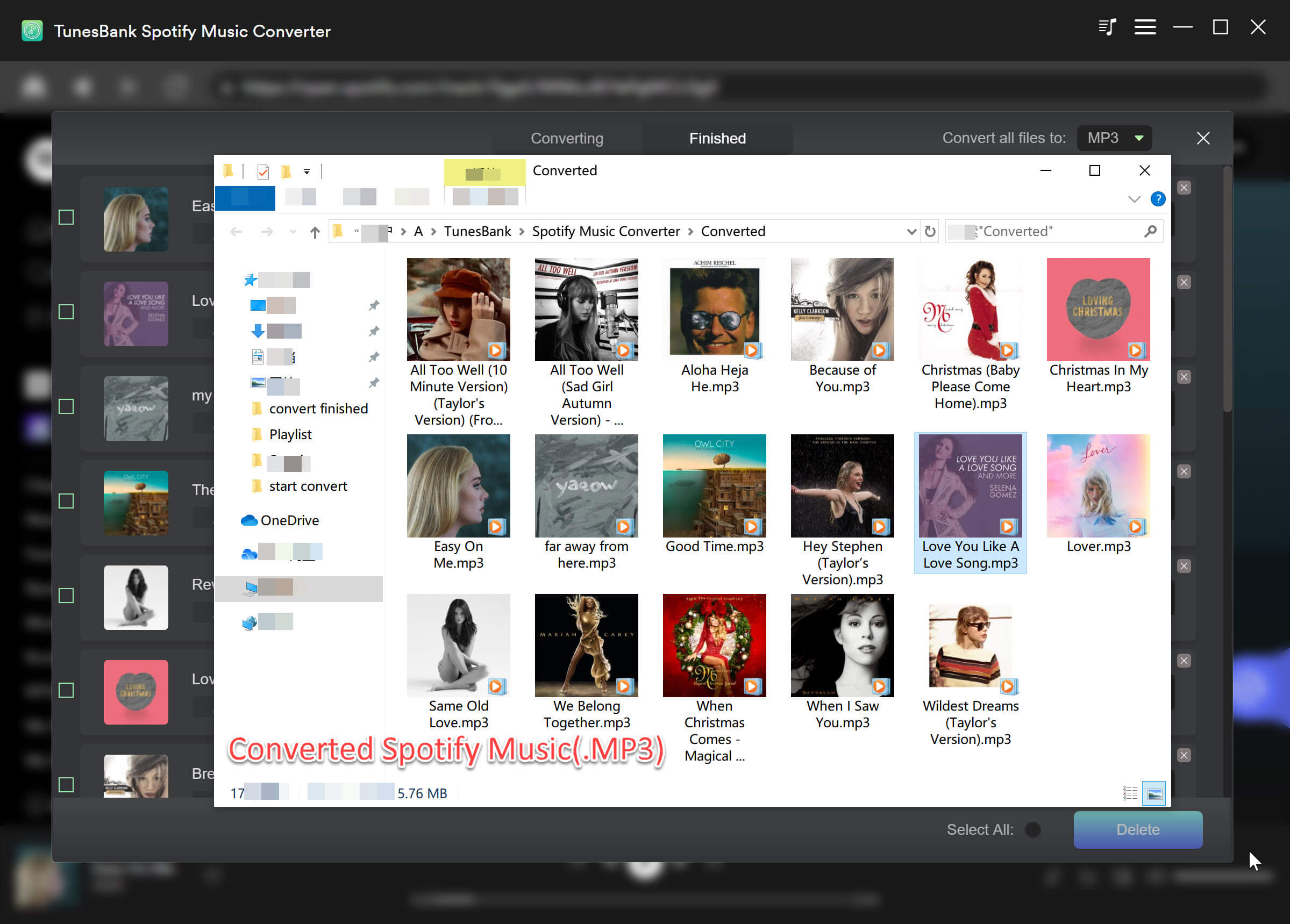
TunesBank Spotify Music Converter er et hurtigt og praktisk Spotify-downloadværktøj, der hovedsageligt bruges til at downloade musik i høj kvalitet (op til 320 Kbps) og konvertere musik i MP3-, M4A-, FLAC- eller WAV-formater. TunesBank understøtter 10X hastighed og øgede sin konverteringssuccesrate til 90% med den indbyggede Spotify-webafspiller. Nu kan du downloade, konvertere og afspille musik med TunesBank Spotify Music Converter.